Majid fue incapaz de copiar una película de su PC a su nuevo USB de 32GB, y se preguntó por qué. Me envió una captura de pantalla que claramente indicaba el problema, ya que decía “El archivo es demasiado grande para el sistema de archivos de destino”. Repliqué este problema muy fácilmente al mover un archivo de 10GB al disco Fat32, ya que Fat32 no puede soportar ningún archivo mayor a 4GB.
Al lidiar con esto se me ocurrió que Majid probablemente no está solo, y las personas podrían no estar conscientes del hecho de que pueden formatear un USB en Windows usando uno de los tres sistemas de archivos disponibles, y que cada sistema tiene tanto ventajas como limitantes. Mi colega escribió esto previamente con respecto a los discos externos, pero estaba discutiendo discos duros de alta capacidad que se conectan a su PC. Aunque los sistemas de archivos de Windows funcionan de la misma forma sin importar el tipo de disco, quise expandir esta pieza un poco al incluir el sistema exFAT, así que en esta pieza discutiré los tres sistemas de archivos, sus puntos positivos y negativos, y cuál necesitan usar de acuerdo a sus necesidades.
Fat32: Éste es el viejo standby, y el sistema de archivos que usualmente está preinstalado en cualquier USB que compren.
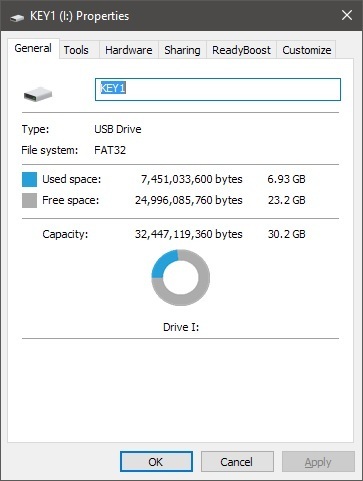
La razón para esta ubiquidad es que funcionará en cualquier PC en la que lo conecten, incluyendo Macs y PCs, cajas Linux, y máquinas vintage que usen USB 2.0. La mayor limitante es que tiene un límite de tamaño del archivo de 4GB, que puede ser un problema con los archivos Blu Ray y vídeos 4K de hoy en día. Sin embargo, si sólo están compartiendo pequeños archivos entre computadoras, es un buen sistema para usar.
exFAT: Éste es un sistema de archivos actualizado, creado por Microsoft para reemplazar al FAT32. Debutó en Windows Vista SP1, tiene un tamaño máximo de archivos de 16 exabytes (EB) (va a tomarnos un tiempo llegar a eso), y es compatible con tanto Mac como PC. Aunque esta tecnología es propiedad de Microsoft, Apple tiene una licencia para usarla en sus SO, así que la verán como una opción al formatear un disco en OS X. Para cambiar o compartir archivos grandes, especialmente entre distintos SO, exFAT es la opción a elegir.
Una desventaja de exFAT es que no tiene ninguna funcionalidad de registro, un sistema mediante el cual cualquier cambio a los archivos en el disco es anotado en un registro antes de ser ejecutado. Esto ayuda a la integridad de los datos al grabar los cambios a los archivos antes de tomar lugar. La única otra desventaja de exFAT es que no es soportado por el software Time Machine de Apple.
NTFS: Éste es el nuevo sistema de archivos creado por Microsoft y es el sistema de archivos de facto para casi cualquier disco duro interno y SSD moderno.
Su nombre significa New Technology File System (astuto, ¿verdad?). Windows sólo puede ser instalado en una partición NTFS, así que probablemente su sistema en casa lo está usando.
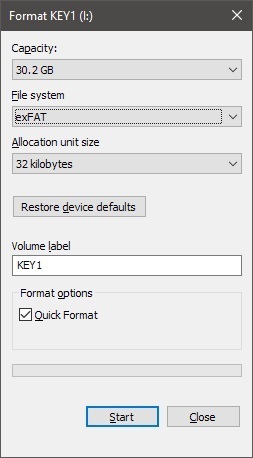
La razón de que sea el sistema de archivos por defecto para los discos que ejecutan el SO es que tiene toda la tecnología que Microsoft tiene disponibles hoy en día: registros; limitantes de tamaño de los archivos razonables; soporte para la compresión de archivos y para los nombres largos de los archivos; control de acceso a los archivos por parte de los administradores, y mucho más. En un hogar donde sólo se utilice Windows, no hay razón para no utilizar NTFS en todos sus discos, tanto removibles como internos.
La cosa es, NTFS puede ser leído por SO de Macs, pero no se puede escribir en él sin un software de terceros. Eso significa que si conectan un USB con formato NTFS en una Mac, pueden copiar los contenidos de él, pero no pueden alterar los contenidos o escribir en él, así que no es bueno para compartir archivos entre plataformas.
En resumen, para los discos USB, deberían usar exFAT si están en un ambiente de Windows o Mac, y NTFS si sólo están usando Windows.
Leer Más:
Mejores Marcas de Portatiles
Cómo crear un medio de instalación USB de Windows 10 con soporte UEFI
USB-C y USB 3.1: ¿Cuál es la diferencia?